La fonctionnalité de gestes du pavé tactile sous Windows 10 offre une grande flexibilité. Vous pouvez non seulement choisir parmi des actions préétablies, mais aussi personnaliser un geste pour déclencher un raccourci clavier. Cette dernière option est particulièrement intéressante pour lancer des applications ou des fonctionnalités qui ne figurent pas dans les réglages par défaut, comme par exemple la combinaison Win + R pour afficher la boîte de dialogue « Exécuter ». Cependant, si votre objectif est d’ouvrir directement des applications par le biais de ces gestes, vous constaterez que les options natives sont limitées.
Certains pilotes de pavé tactile, notamment ceux de Synaptics, peuvent proposer une fonctionnalité permettant de lancer des applications via des gestes. D’autres solutions consistent à utiliser les applications spécifiques fournies par les fabricants de PC. Par exemple, Dell propose une application dédiée au pavé tactile, mais nos tests ont révélé que son fonctionnement n’était pas toujours optimal. Une méthode plus fiable reste l’utilisation de l’option de personnalisation des gestes via les raccourcis clavier.
Lancer des applications avec les gestes du pavé tactile
Notre but est de lancer des applications à l’aide des gestes du pavé tactile. Pour cela, nous allons paramétrer un geste pour qu’il exécute un raccourci clavier. Ce raccourci, à son tour, sera chargé de lancer l’application désirée. Cette approche peut sembler complexe, mais elle est en réalité assez simple à mettre en œuvre.
Commençons par définir un raccourci clavier pour ouvrir une application spécifique. Dans cet exemple, nous allons configurer le geste à trois doigts pour lancer Chrome, mais vous pourrez choisir l’application et le geste de votre choix.
Tout d’abord, créez un raccourci sur votre bureau vers l’application que vous souhaitez lancer à l’aide d’un geste du pavé tactile. Ce raccourci doit rester sur votre bureau. Faites un clic droit sur le raccourci et sélectionnez « Propriétés » dans le menu contextuel. Dans la fenêtre des propriétés, allez dans l’onglet « Raccourci », repérez le champ « Touche de raccourci » et assignez le raccourci clavier que vous souhaitez utiliser pour lancer cette application.
Une fois cette étape effectuée, nous allons configurer le geste du pavé tactile pour activer ce raccourci clavier.
Ouvrez l’application « Paramètres » et accédez à la section « Périphériques ». Sélectionnez « Pavé tactile » et cliquez sur l’option « Configuration avancée des gestes », qui se trouve généralement sur le côté droit ou en bas de la fenêtre.
Vous pouvez modifier les gestes à trois et quatre doigts. Déroulez le menu correspondant au geste que vous souhaitez utiliser pour lancer l’application, et choisissez l’option « Raccourci personnalisé ». Cliquez sur « Démarrer l’enregistrement » et tapez le raccourci clavier que vous avez défini précédemment pour le raccourci de l’application. Une fois terminé, cliquez sur « Arrêter l’enregistrement ».
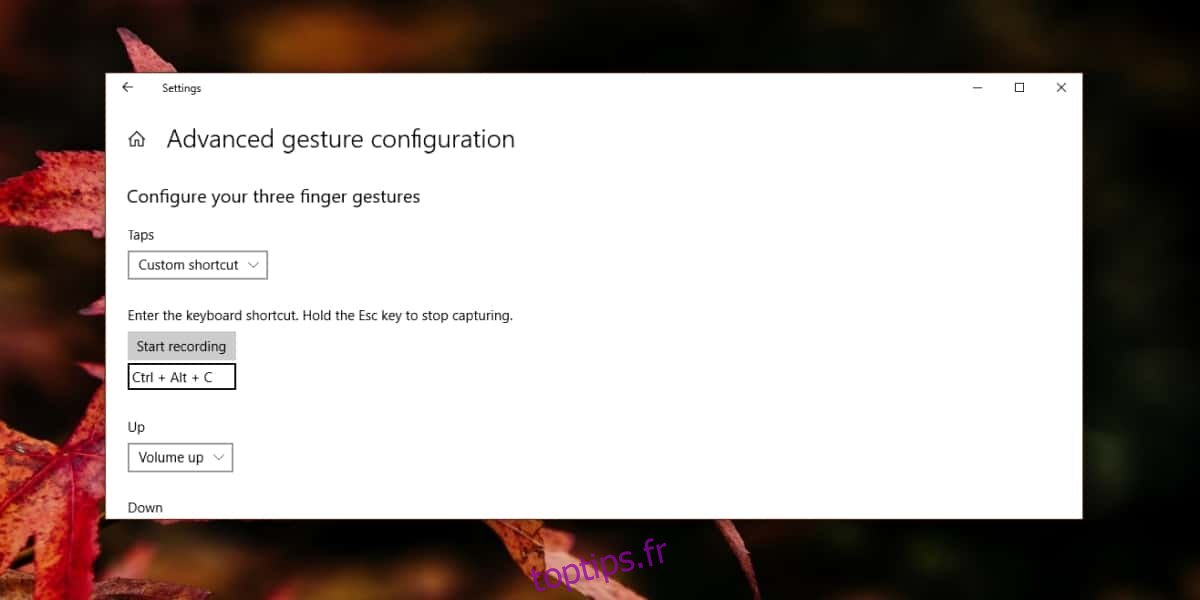
Désormais, lorsque vous effectuerez ce geste sur le pavé tactile, l’application se lancera.
Si vous souhaitez pouvoir déplacer le raccourci de l’application en dehors de votre bureau, vous devrez utiliser un script AutoHotKey, qui permettra de lancer l’application lorsqu’un raccourci clavier sera activé. Ce script est assez simple à écrire, mais si vous n’en avez jamais créé, vous pouvez modifier celui-ci selon vos besoins. Vous trouverez de nombreuses informations sur la modification des raccourcis clavier avec les scripts AutoHotKey ici.
Alt & c:: Run "C:Program Files (x86)GoogleChromeApplicationchrome.exe" Return
Veillez à remplacer le chemin entre guillemets par le chemin d’accès au fichier .EXE de l’application que vous souhaitez lancer.